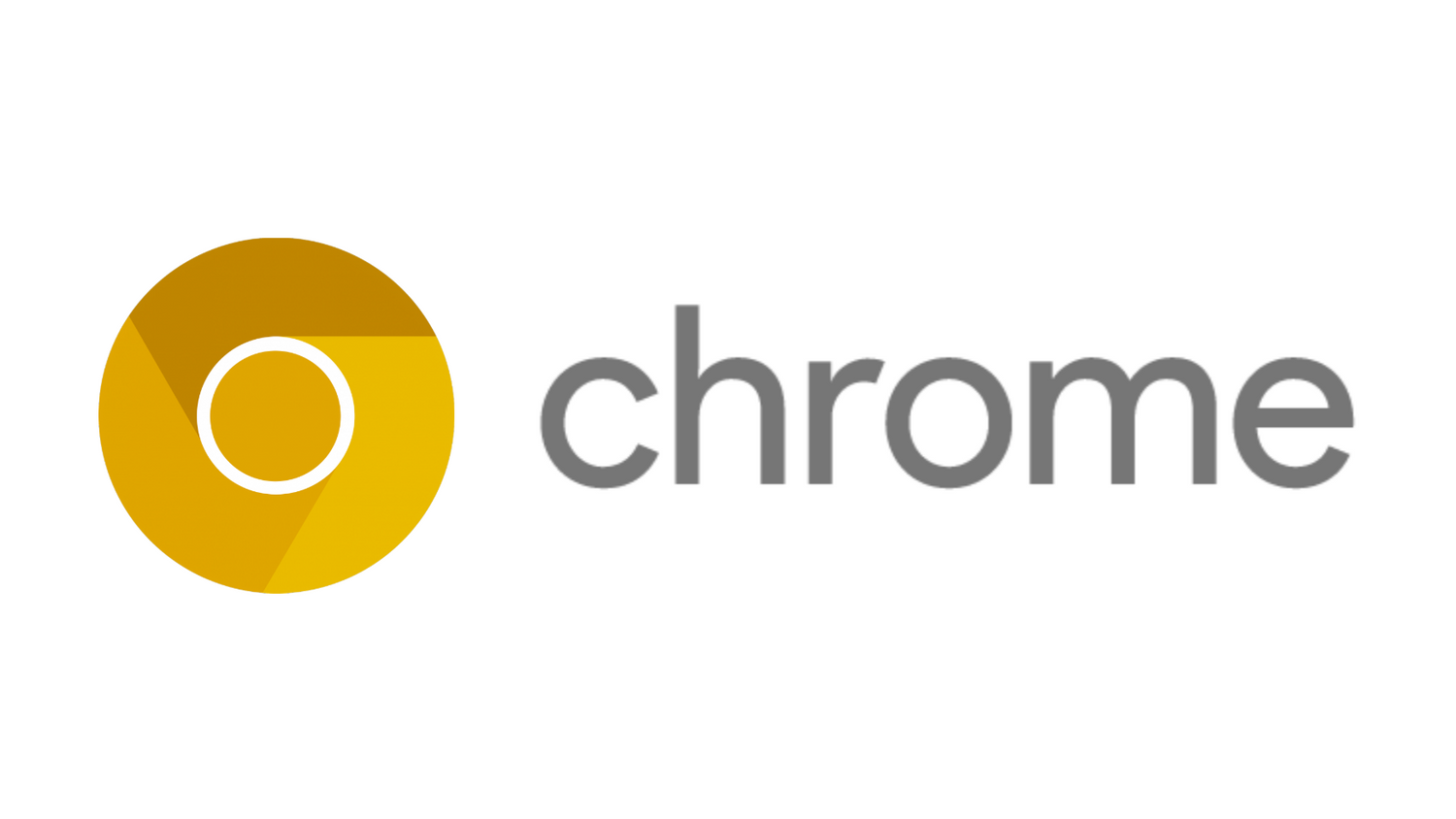如何阻止谷歌浏览器无响应?
 谷歌浏览器电脑版
谷歌浏览器电脑版
硬件:Windows系统 版本:122.0.6261.6 大小:67.90MB 语言:简体中文 评分: 发布:2023-07-23 更新:2024-04-12 厂商:谷歌信息技术(中国)有限公司
 谷歌浏览器安卓版
谷歌浏览器安卓版
硬件:安卓系统 版本:107.0.5304.105 大小:218.98MB 语言:简体中文 评分: 发布:2022-08-18 更新:2024-03-12 厂商:Google Inc.
 谷歌浏览器苹果版
谷歌浏览器苹果版
硬件:苹果系统 版本:122.0.6261.89 大小:198.4 MB 语言:简体中文 评分: 发布:2022-01-23 更新:2024-03-12 厂商:Google LLC
使用 Google Chrome 时,您的浏览器可能会由于某些原因变得无响应。这种情况可能会令人沮丧,尤其是当您正在做一些重要的事情时。本文提供了一些提示,您可以使用这些提示来阻止您的 Google Chrome 浏览器无响应。
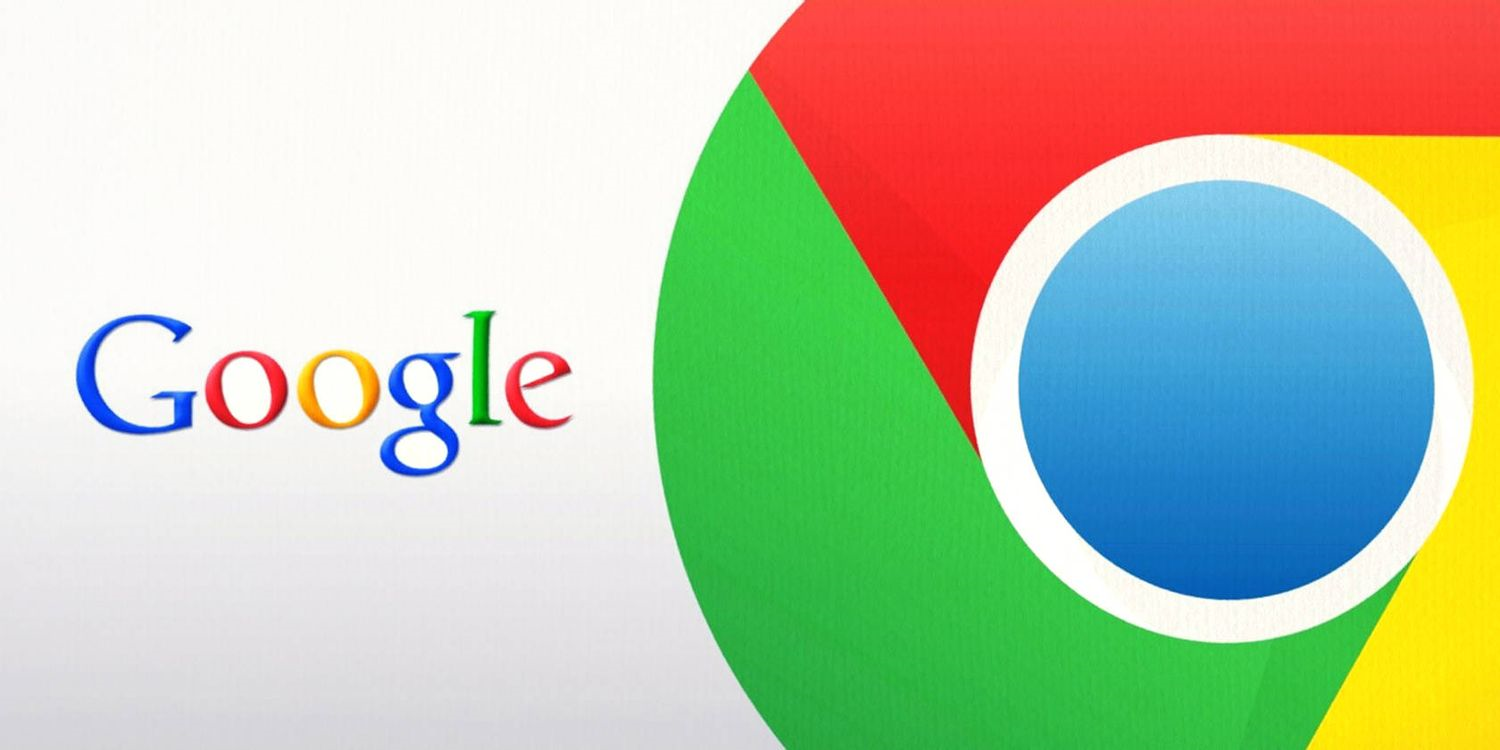
阻止谷歌浏览器无响应
要阻止您的 Google Chrome 浏览器无响应,请查看以下部分中的以下六个提示中的任何一个。
提示#1:更新浏览器
第一个提示是更新您的浏览器。如果您的浏览器变得无响应,这可能意味着您使用的是过时的浏览器版本,缺少一些最新和最重要的补丁和更新。这可能是您的 Google Chrome 浏览器经常无响应的最可能原因。要检查您的谷歌浏览器是否是最新的,请执行以下步骤:
打开 Google Chrome 浏览器并单击浏览器右上角的图标以启动菜单,切换到关于 Chrome选项卡,
在关于 Chrome部分中,您将能够查看您的浏览器是否是最新的,
就我而言,浏览器是最新的。如果您的浏览器不是最新的,则此选项卡中将显示更新到最新版本选项。单击此选项可更新您的浏览器。
提示 #2:关闭硬件加速
第二个提示是关闭浏览器中的硬件加速功能。硬件加速功能可以通过将图形处理转移到 GPU 来减轻 CPU 的一些负担。但是,这可能会导致您的 Google Chrome 浏览器无响应。要禁用 Google Chrome 中的硬件加速功能,请执行以下操作:
导航到 Google Chrome 的设置页面。
转到高级选项卡,单击系统选项卡
最后,关闭位于标题为“可用时使用硬件加速”的字段旁边的切换按钮,
提示#3:禁用和启用扩展
第三个技巧是禁用所有扩展程序,然后逐一启用它们以检查哪些扩展程序导致您的浏览器无响应。要禁用所有 Google Chrome 扩展程序,请按照以下步骤操作:
在 Google Chrome 搜索栏中键入以下 URL,然后按 Enter 键:
铬://扩展/
完成此操作后,您将被带到 Google Chrome 的扩展页面。从这里,一个一个地禁用所有已安装的扩展,
禁用所有扩展程序后,请尝试通过检查您的浏览器是否与该扩展程序一起使用来逐一启用它们。通过遵循这种方法,您应该能够确定是哪个扩展程序导致您的 Google Chrome 浏览器出现故障,如果是某个扩展程序的问题。
提示#4:清除缓存数据
第四个技巧是清除浏览器的缓存数据。缓存的数据可能会导致浏览器无响应,因此您可能需要一次将其全部清除。要清除 Google Chrome 中的缓存数据,请执行以下步骤:
导航到 Google Chrome 的设置页面。
单击隐私和安全选项卡,单击清除浏览数据选项
单击清除数据按钮
提示 #5:禁用第三方 Cookie
第五个提示是禁用第三方 cookie。第三方 cookie 可能会导致您的 Google Chrome 浏览器无响应。要禁用这些 cookie,请执行以下步骤:
在 Google Chrome 搜索栏中键入以下 URL,然后按 Enter 键:
铬://设置/内容
在打开的窗口中单击Cookie 和站点数据字段
最后,单击阻止第三方 cookie单选按钮以禁用浏览器中的第三方 cookie,
提示 #6:重置 Google Chrome 浏览器
最后一个提示,如果上述提示都不适合您,请重置您的 Google Chrome 浏览器。要重置您的 Google Chrome 浏览器,请执行以下步骤:
导航到Google Chrome设置选项卡的高级部分,
单击重置和清理选项卡
单击标题为“将设置恢复为原始默认值”的字段
最后,单击重置设置按钮
结论
通过遵循本文中讨论的任何提示,您可以轻松阻止 Google Chrome 浏览器无响应。建议按照这些提示出现的顺序进行操作。您可能只面临一个可以通过遵循第一个提示轻松解决的小问题,因此无需重置您的浏览器。

火狐浏览器如何清理浏览器缓存
火狐浏览器如何清理浏览器缓存?本篇文章给大家详细说明了火狐浏览器缓存清理操作步骤,感兴趣的朋友快来学习一下吧。

谷歌浏览器收藏栏怎么显示出来
谷歌浏览器收藏栏怎么显示出来?本篇文章给大家带来谷歌浏览器调出收藏栏操作技巧介绍,大家不妨来看看了解一下。
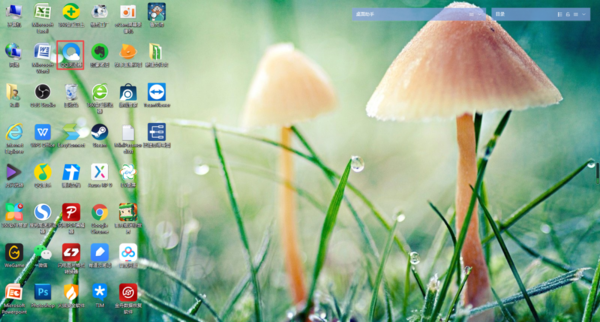
QQ浏览器如何保存登录账号的密码
而我们为了让日常使用更加的轻松和便利,我们都会将自己登录的账号和密码进行保存,这样一来,下次再登录的时候,直接就可以点击登录了,免去了在此输入账号和密码的繁琐,也避免了忘记密码的尴尬处境,轻轻一点即刻登录。

谷歌浏览器怎么设置每次打开都是新的窗口
谷歌浏览器怎么设置每次打开都是新的窗口?下面就让小编给大家介绍谷歌浏览器设置打开就是新窗口教程,希望本篇文章能够帮到大家。

360浏览器超级拖拽怎么操作
所谓360浏览器的超级拖拽,就是我们通过拖拽-撒放页面链接,实现快速在新标签页中打开链接的操作,具体操作方式是我们点击拖拽要打开的链接,拽出来后撒手即可在新标签页中打开该链接,这可以让我们的操作更加方便。
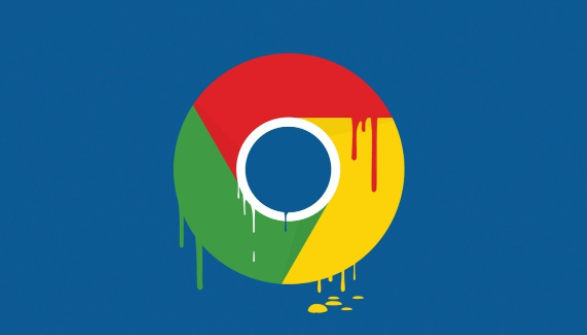
谷歌浏览器开发者模式怎么打开
谷歌浏览器开发者模式怎么打开?本篇文章就给大家带来谷歌浏览器开启开发者模式的操作教程,希望能够给大家带来帮助。

谷歌浏览器下载文件失败怎么解决
谷歌浏览器下载文件失败怎么解决? Google的浏览器下载功能非常强大,但是用户在使用过程中还是会遇到下载的东西下载不了的情况。

如何在 Android TV 上安装谷歌浏览器
如何在 Android TV 上安装谷歌浏览器?Android 电视盒是市场上最好的流媒体设备之一。它们可以充当 Kodi 盒子、Plex 服务器,甚至游戏机。

如何离线下载Chrome浏览器最新版本?
Google Chrome的插件功能非常丰富,最新版本在稳定性、速度和安全性方面都有明显提升,内存占用也有所改善。其简单高效的用户界面深受人们的喜爱。

如何开启chrome多线程下载选项让你的下载速度提升10倍?
很多经常下载文件的用户可以安装迅雷或IDM等专用工具,接管谷歌Chrome或其他浏览器的默认下载工具。

如何下载企业版谷歌浏览器
如何下载企业版谷歌浏览器?Google Chrome,又称Google浏览器,是个由Google(谷歌)公司开发的网页浏览器。

谷歌浏览器打不开_谷歌浏览器启动失败怎么办
我想大家都应该了解并知道谷歌浏览器吧,谷歌浏览器真是一款非常便捷好用的浏览器软件,但是你们知道谷歌浏览器打不开是因为什么吗?

谷歌浏览器网页没声音怎么办
你有没有在使用谷歌浏览器的时候遇到各种问题呢,你知道谷歌浏览器网页页面没有声音是怎么回事呢?来了解谷歌浏览器网页页面没有声音的解决方法,大家可以学习一下。

如何将自定义过滤器添加到 Chrome 广告拦截扩展 µBlock?
几个月前,我在 Ghacks 上查看了Chrome 扩展程序Block ,我非常喜欢它,因为它提供了与其他扩展程序相同级别的广告和干扰拦截,但占用空间更小。

如何修复 Google Chrome 中的“未收到数据”错误?
有时,当您尝试连接到 Google Chrome 中的网站或服务时,您可能会收到错误消息no date received而不是您要加载的网站。该消息表示有时难以纠正的数据传输问题,因为它可能并不总是由您自己造成。
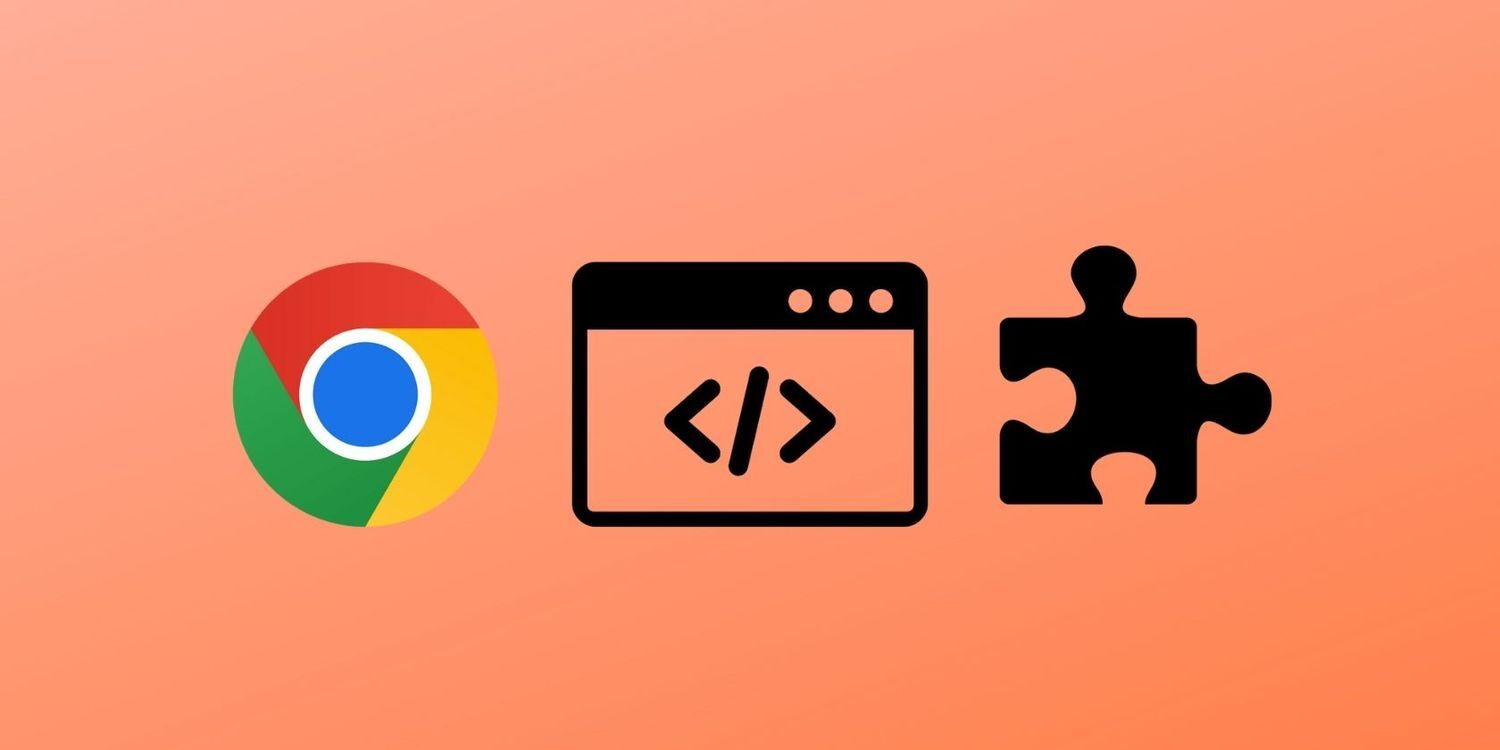
如何创建自己的 Google Chrome 扩展程序?
你有没有发现自己对网络浏览器附带的功能不满意?即使花费数小时在 Google Web Store 上搜索,点击“下载”来增强您的网上冲浪体验并不总是一件简单的事情。这就是浏览器扩展的用武之地。

当 Chrome 根本无法工作时该怎么办?
有几次,您可能会遇到类似 Chrome 无法正常工作的问题。您无法使用浏览器完成工作,因为打不开网页、反复挂起,打开速度很慢。通常,您会清除浏览数据,然后重置它,但它们不会提供预期的结果。因此,您决定卸载它并安装,希望新文件能够正常运行。但结果却相反。无论你怎么努力,Chrome都会再次以同样的方式运行。

如何确保 Google Chrome 的 Flash 插件是最新的?
Google 和 Adobe 已将原生 Flash 插件集成到 Google Chrome 浏览器中。这种集成为计算机用户提供了两个好处和一个缺点。集成的 Flash 插件意味着用户不再需要在 PC 上安装 Flash。这也是有益的,因为插件的更新发生在后台,而不必由用户启动。